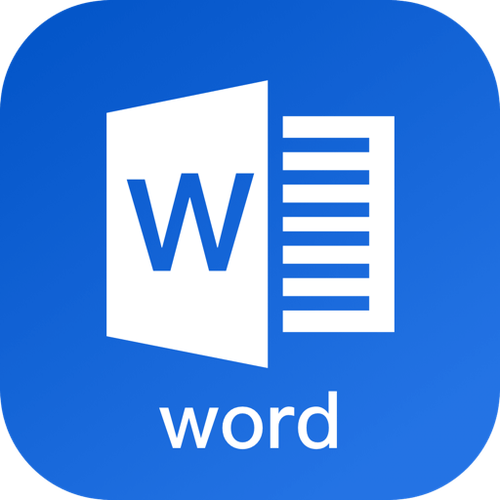word有一页空白页删不掉 word顽固空白页删除的终极方法
如何快速删除word中的空白页?使用以下步骤:1 打开“显示所有格式标记”功能,查看隐藏元素;2
如何快速删除word中的空白页?使用以下步骤:1.打开“显示所有格式标记”功能,查看隐藏元素;2.查找并删除分页符;3.处理段落标记;4.检查并调整表格。通过这些方法,你可以有效删除顽固空白页并防止其再次出现。

处理Word文档时,常常会遇到一些顽固的空白页,删除起来让人头疼。不过,别担心,这里有一套终极方法,可以帮你轻松搞定这些烦人的空白页。
如何快速删除Word中的空白页?
当你发现Word文档里有一页空白页无论如何都删不掉时,首先要做的就是检查文档的布局和分页设置。很多时候,这些空白页是因为段落标记或分页符的存在而产生的。尝试将光标移到空白页的末尾,然后按下Delete键,看看是否能直接删除。如果不行,可能需要更深入的操作。
为什么Word中的空白页如此顽固?
Word中的空白页之所以难以删除,往往是因为文档中隐藏了一些看不见的元素,比如分页符、段落标记或者表格的最后一行。这些元素可能在文档的末尾,导致空白页的出现。要解决这个问题,你需要使用“显示所有格式标记”功能,这样可以看到那些隐藏的元素,从而更容易找到问题的根源。
使用“显示所有格式标记”功能删除空白页
要删除这些顽固的空白页,可以尝试以下步骤:
打开“显示所有格式标记”:在Word的“开始”选项卡中,点击“段落”组中的“显示/隐藏”按钮(¶)。这样,你就能看到文档中所有隐藏的格式标记,包括分页符和段落标记。
查找并删除分页符:如果空白页是由分页符引起的,你会看到一个“分页符”的标记。将光标移到分页符前,然后按Delete键删除它。
处理段落标记:有时候,空白页是因为文档末尾有一个额外的段落标记。你可以将光标移到该段落标记前,然后调整字体大小为最小(如1磅),或者直接删除这个段落标记。
检查表格:如果文档末尾有一个表格,表格的最后一行可能会导致空白页的出现。尝试将表格的最后一行删除,或者调整表格的属性,使其不占用额外的页面。
如何防止空白页再次出现?
为了防止空白页再次出现,你可以采取一些预防措施:
定期检查和清理文档:定期使用“显示所有格式标记”功能,检查文档中的隐藏元素,及时清理不需要的分页符和段落标记。
合理使用分页符:在文档中使用分页符时,要确保它们是必要的,并且不会导致不必要的空白页。
调整段落和表格设置:在文档末尾,避免使用不必要的段落标记和表格行,确保它们不会导致空白页的出现。
通过这些方法,你应该能够有效地删除Word文档中的顽固空白页,并防止它们再次出现。希望这些技巧能帮你更好地管理和编辑你的Word文档。
菜鸟下载发布此文仅为传递信息,不代表菜鸟下载认同其观点或证实其描述。
相关文章
更多>>热门游戏
更多>>热点资讯
更多>>热门排行
更多>>- 倾世西游排行榜下载大全-2023最好玩的倾世西游前十名推荐
- 决战盛世排行榜下载大全-2023最好玩的决战盛世前十名推荐
- 倾世名姬游戏排行-倾世名姬所有版本-倾世名姬游戏合集
- 2023修道仙缘手游排行榜-修道仙缘手游2023排行榜前十名下载
- 初心神途排行榜下载大全-2023最好玩的初心神途前十名推荐
- 2023龙渊之王手游排行榜-龙渊之王手游2023排行榜前十名下载
- 亡灵杀手游戏排行-亡灵杀手所有版本-亡灵杀手游戏合集
- 圣宠西游手游2023排行榜前十名下载_好玩的圣宠西游手游大全
- 2023探墓风云手游排行榜-探墓风云手游2023排行榜前十名下载
- 剑走天涯排行榜下载大全-2023最好玩的剑走天涯前十名推荐
- 神墓夺宝手游2023排行榜前十名下载_好玩的神墓夺宝手游大全
- 缥缈仙途排行榜下载大全-2023最好玩的缥缈仙途前十名推荐